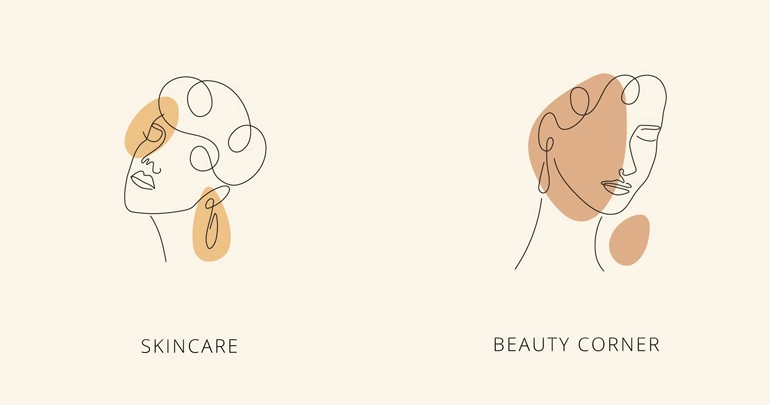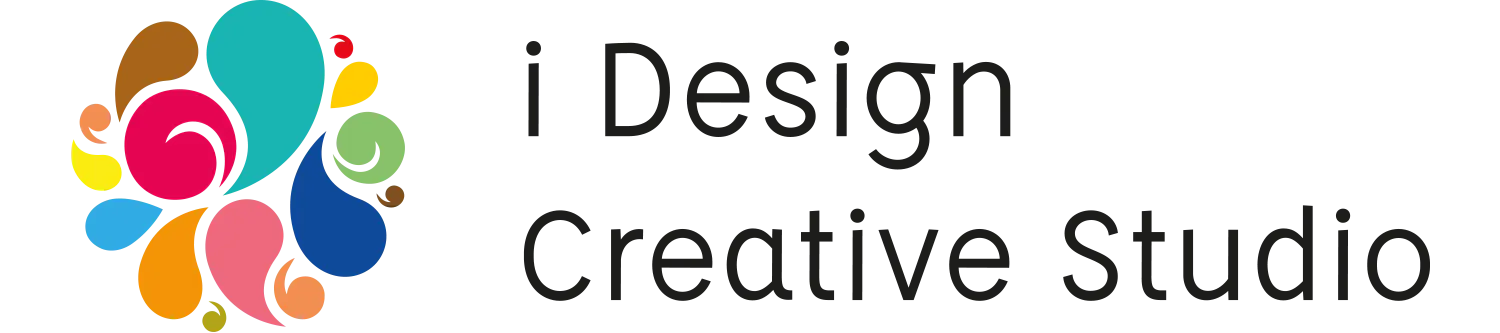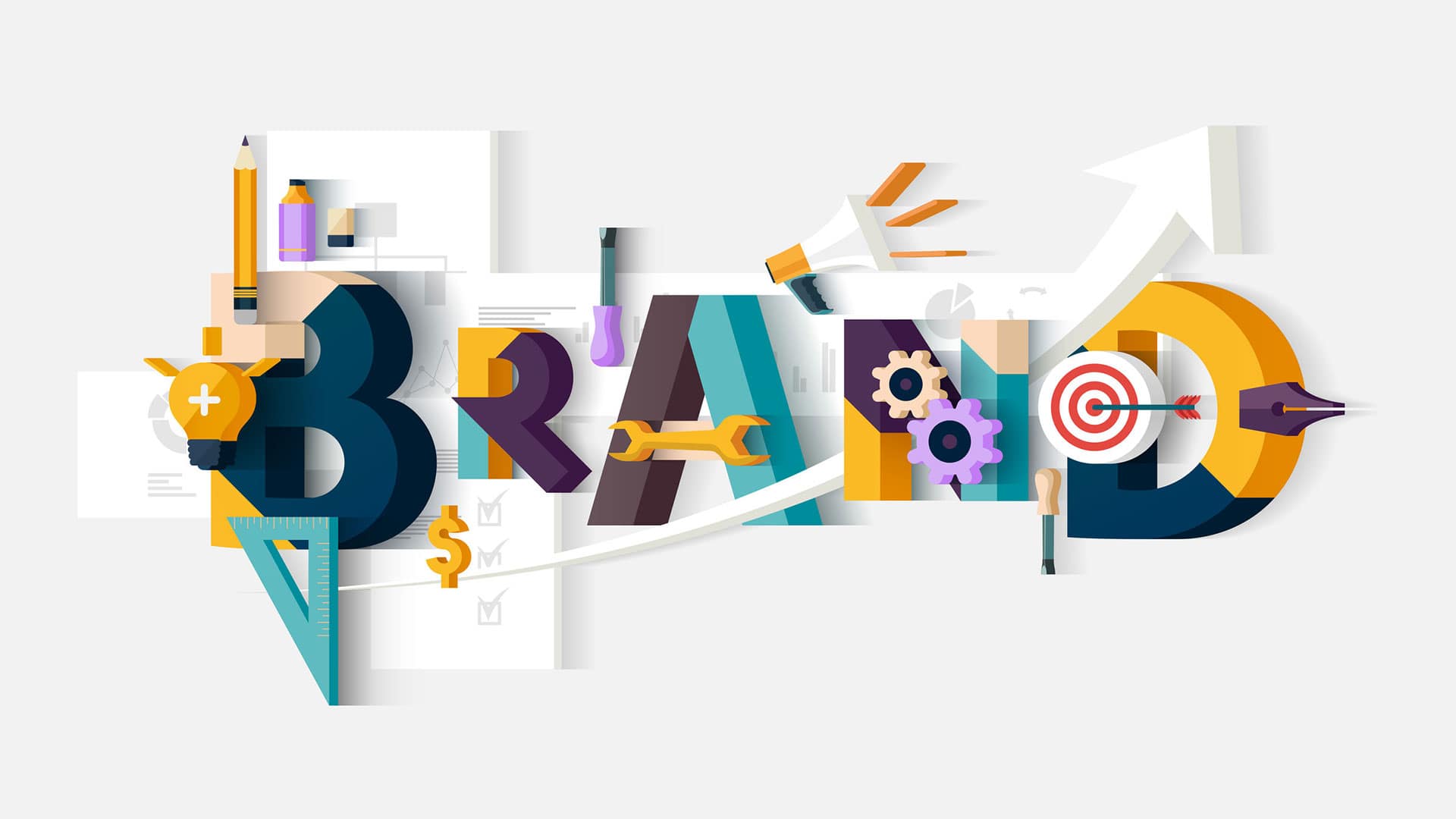نرم افزار Photopea ویرایشگر جذاب آنلاین عکس است که فضایی مانند فتوشاپ را در اختیار کاربران قرار می دهد. قابلیت های زیادی از جمله؛ قرار دادن متن، تغییر سایز عکس، شفافیت و وضوح عکس، افکت ها، لایه ها، کراپ و هر ابزار دیگری که برای تغییر عکس لازم باشد را دارد. به راحتی از طریق مرورگر وب، با همه ی دستگاه ها و سیستم های عامل می توان به این نرم افزار دسترسی پیدا کرد همچنین نیاز به نصب ندارد و استفاده از آن کاملاً رایگان است. ما در این مقاله به معرفی و آموزش استفاده از نرم افزار Photopea پرداخته ایم. اگر بدنبال طراحی یک لوگوی حرفه ای هستید میتوانید تمام کار خود را به آی دیزاین بسپارید. آی دیزاین یک شرکت طراح لوگو حرفه ای و برندسازی است.
نرم افزار Photopea چیست؟

نرم افزار Photopea یک برنامه رایگان و کاربردی است در مرورگر وب، قابل دسترسی است در واقع فتوشاپ در محیط وب است و کاربران می توانند با استفاده از آن به ادیت و تغییر عکس مورد نظر خود بپردازند. در واقع این برنامه مانند فوتوشاپ عمل می کند و شما می توانید به صورت آنلاین و بدون پرداخت هیچ هزینه ای از این برنامه استفاده نمایید. این برنامه فضای فتوشاپ را برای شما مهیا می کند و شما می توانید بر روی عکس نوشته بگذارید، چهره یا صحنه ای را محو کنید، تغییر رنگ بدهید، کیفیت و سایز عکس را در اندازه دلخواه خود تنظیم کنید. این نرم افزار برخی از قابلیت های برنامه فتوشاپ را ندارد ولی برای کارهای یهویی، فوری و ضروری نیاز شما را رفع می کند. برای استفاده از آن؟، نیاز نیست بر روی سیستم خود مثل نرم افزار فتوشاپ نصب کنید به همین دلیل هارد شما به خاطر این نرم افزار اشغال نشده و در نتیجه سرعت سیستم شما کاهش پیدا نمی کند. این نرم افزار را می توان بر روی سیستم اندروید هم نصب کرد و با استفاده از گوشی موبایل از آن استفاده کرد فقط کافی است که اینترنت داشته باشید و وارد سایت شوید.
ویژگی های وب سایت Photopea
یکی از ویژگی های بازر این نرم افزار و سایت این است که، برای استفاده و بهره مند شدن از امکانات آن نیازی به پرداخت هیچ هزینه ای ندارید فقط کافی است وارد سایت شده و به ویرایش عکس بپردازید. همچنین این امکان را برای شما می دهد که پس از ویرایش عکس در فرمت های مورد دلخواه از جمله؛ GIF, JPG, PNG, SVG, ذخیره کنید. این نرم افزار از نظر کارایی و امکانات تقریباً تمام ویژگی های فتوشاپ را دارد پشتیبانی از لایه، ماسک لایه، فیلتر ها، اشیاء هوشمند، Stamp از دیگر ویژگی های آن می باشد. یکی دیگر از ویژگی های برجسته ی آن این است که با همه سیستم های عامل از جمله؛ ویندوز، اندروید، آی پد، آیفون سازگاری دارد و بر روی هر سیستمی چون؛ لپ تاپ، تلفن همراه، تبلت اجرا می شود. شما می توانید با استفاده از آن صحنه های نامربوط که در عکس ممکن است وجود داشته باشد یا صحنه ای را پسند نمی کنید می توانید به سادگی با ابزار قلم مو برش بزنید و یا اینکه جلوه های تصویر را تغییر بدهید.
مقایسه نرم افزار Photopea با فتوشاپ
توانایی و کاربرد نرم افزار Photopea بسیار شباهت های زیادی با فتوشاپ دارد و کسانی که با فتوشاپ کارکرده اند اگر بخواهند با این نرم افزار کارکنند نیاز به آموزش و تمرین مجدد ندارند چرا که می تواند گفت، تقریباً محیط کار برای آن ها آشنا خواهد بود. طراحان این وب سایت تا جایی که توانسته اند تمام منوها و بخش های مختلف آن را بسیار شبیه فتوشاپ کرده اند. البته تفاوت هایی هم وجود دارد ولی آن چنان نیست که شما احساس کنید در فضای جدید و برنامه جدید هستید. قدرت و سرعت این نرم افزار به علت این که مانند فتوشاپ روی سخت افزار اجرا نمی شود ممکن است کمی آهسته تر باشد البته این امر به مرورگر و قدرت دستگاه شما هم بستگی دارد. همانطور که قبلاً هم گفتیم نرم افزار فتوشاب، روی سیستم شما نصب می شود و فضایی را در هارد و حافظه سیستم اشغال می کند در حالی که نرم افزار Photopea نیازی به نصب ندارد و بیشتر موقعی مورد استفاده قرار می گیرد که فتوشاپ روی سیستم شما نصب نباشد. در این صورت برای ادیت عکس صرفاً با داشتن اینترنت می توانید وارد سایت شده و کار خود را به راحتی انجام دهید. همچنین این نرم افزار انعطاف پذیری بیشتری نسبت به فتوشاپ دارد و شما می توانید با استفاده از آن فایل های متنوع را به صورت همزمان باز کرده و ادیت کنید.
معایب نرم افزار Photopea
تبلیغات گسترده در هنگام استفاده از این نرم افزار که ظاهر می شود یکی از مهم ترین معایب آن می باشد که ممکن است آزاردهنده باشد. به این صورت که تبلیغات های مختلفی همیشه در صفحه هستند و این ممکن است کار شما را به تأخیر بیاندازد. این نرم افزار کانال های رنگی محدود 8 بیتی دارد بنابراین عکس هایی که بالاتر از این محدوده هستند به 8 بیت پردازش می شوند به همین دلیل اگر شما گرافیست و طراح باشید و به عکس های با کفیت و مرغوب تری احتیاج داشته باشید باید نرم افزار فتوشاپ را برای این کار انتخاب کنید. از معایب دیگر این نرم افزار این است که فاقد فضای ابری برای ذخیره کردن فایل ها می باشد. بنابراین کسانی که می خواهند به صورت تخصصی به طراحی بپردازند و فایل های زیادی را ذخیره کنند در استفاده از این نرم افزار ممکن است به مشکل برخورد کنند آن ها در این صورت باید به صورت محلی فایل ها را ذخیره کنند. برخی از ویژگی های رایج در نرم افزار های دیگر در نرم افزار Photopea دیده نمی شود از جمله؛ رسم شبکه های شیب دار و الگوهای برداری، با این وجود در حالت کلی قابلیت های قابل قبولی را ارائه می دهد.
آموزش استفاده از نرم افزار Photopea

در ابتدا باید از مرورگر خود وارد سایت Photopea.com شوید با کلیک کردن بر روی آن صفحه ای برای شما باز می شود. برای هر گونه تغییرات در عکس مورد نظر خود باید از سمت راست بالای صفحه، روی دکمه File کلیک کنید. سپس گزینه Open را نتخاب کنید اگر گزینه Open more را انتخاب کردید چندین گزینه برای شما مجدداً باز می شود هر کدام از آن ها که برای کار شما مناسب است می توانید انتخاب کنید. سایزبندی عکس با توجه به کاری که می خواهید انجام دهید ممکن است مهم باشد برای تنظیم سایز عکس برای طول و عرض دلخواه، بر روی دکمه File بزنید و گزینه ی New را انتخاب کنید در این صورت صفحه ای برای شما ظاهر می شود که از این طریق می توانید سایز عکس را تنظیم کنید. بعد از انتخاب سایز عکس، باید آن را ذخیره کنید برای این کار مجدداً بر روی دکمه file بزنید و گزینه ی Export az را انتخاب کنید. در این حالت تمام فرمت هایی که مایلید عکس ذخیره شود برای شما نمایش داده می شود در فرمت های Webp و Jpeg عکس با کیفیت 70 درصد ذخیره می شود. برای تغییر رنگ عکس و یا شفاف دهی به آن، از روی کیبرد دکمه های Ctrl+U را همزمان فشار دهید. در این صورت صفحه ای برای شما ظاهر می شود که با استفاده از آن ها می توانید وضوح و درخشندگی عکستان را تنظیم کنید. اگر برخی از قسمت های عکس از نور کمی برخوردار باشد شما می توانید دکمه های کیبرد Ctrl+L را همزمان فشار دهید در این صورت با توجه به گزینه های نمایان شده می توانید نور مورد نیاز عکس را تأمین کنید.
کاربردهای نرم افزار Photopea
گرافیست ها، طراحان و یا کسانی که محتوا تولید می کنند این نرم افزار برای آن ها به عنوان یک ابزار کارآمد و قدرتمند برای ویرایش عکس با کیفیت بسیار بالا و مقرون به صرفه محسوب می شود. این نرم افزار فضای فتوشاپ را به صورت رایگان در اختیار کاربران قرار می دهد و باعث رونق کسب و کار آنلاین آن ها می شود. تمامی فایل ها از جمله؛ XCF, PSD,CDR,XD در این نرم افزار شگفت انگیز قابل ویرایش است همچنین قابلیت های زیادی را به شما می دهد از جمله؛ Dodge, Type tools, Blur پاک کن، انواع قلم رنگ و سایر ابزارهای متنوع دیگر، که با استفاده از آن ها می توانید عکس را به صورت فوق العاده ویرایش کنید و در فرمت های مختلف ذخیره کنید. ضمناً شما می توانید با هر دستگاه و سیستم عاملی که دارید از آن نهایت بهره را ببرید.
اگر طراح گرافیک هستید مقاله راهنمای قدم به قدم استفاده از پینترست و آموزش استفاده از سایت FREEPIK را نیز بخوانید.
جمع بندی
ما در این مقاله سعی کردیم اطلاعات کامل و جامعی را در مورد آموزش نرم افزار Photopea برایتان ارائه بدهیم. نهایتاً باید گفت که این نرم افزار قابلیت دسترسی راحتی دارد و کاملاً رایگان است با هر دستگاه و با هر سیستم عاملی می توانید وارد وب سایت این نرم افزار شوید. ویژگی ها و کاربردهای زیاد این نرم افزار باعث شده است در کسب و کارهای آنلاین مورد استفاده قرار بگیرد و از محبوبیت های زیادی برخوردار باشد. مزایای استفاده از Photopea در ویرایش عکس و قابلیت هایی که به کاربران ارائه می دهد در مقایسه با معایبی که دارد قابل قیاس نیست. این نرم افزار مزیت های درخور توجهی دارد و فضای کاملاً شبیه فتوشاپ را به کاربران ارائه می دهد. اگر به ویرایش عکس و طراحی علاقه دارید و یا کسب و کارتان در این زمینه است حتماً این مقاله را مطالعه کنید. همچنین می توانید برای کسب اطلاعات بیشتر در این زمینه با مشاورین آی دیزاین تماس حاصل فرمایید.
وبلاگ ما
مقالات مرتبط

لوگو مونوگرام چیست؟
19 مرداد، 1402